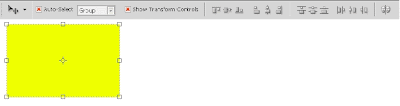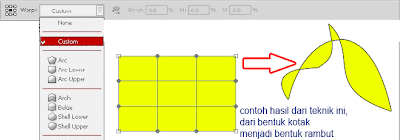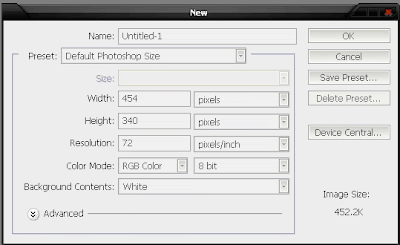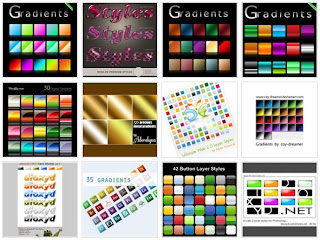بسم الله الرّحمن الرّحيم
Assalamau’alaikum wr.wb.
Bagaimana kabarnya sobat cuj hari ini..? Mudah-mudahan dalam keadaan sehat, sehingga bisa melanjutkan pelajaran kita hari ini. Amien…
Setelah dipertemuan yang lalu kita telah membuat bermacam-macam objek dengan menggunakan rectangle tool Cs (U). Pada kesempatan kali ini, kita akan membentuk objek-objek yang kemarin kita buat menjadi bentuk yang kita inginkan.
Teknik ini bisa juga di pakai untuk membuat logo dengan photoshop atau bahkan membuat sebuah kartun. Yang pembahasan mendetilnya suatu saat nanti kita akan lalui. Mungkin hehee…
Langsung aja menuju TKP…
1. Buat dokumen baru seperti pada pertemuan kita yang lalu.
2. Buat objek kotak warna kuning dengan rectangle tool seperti yang dibuat kemarin.
3. Klik V pada keyboard. Kemudian perhatikan options bar !.
Perhatikan gambar kotak kuning yang memiliki garis putus-putus di sisinya.
4. Sakarang sobat cuj klik salah satu kotak kecil yang ada di sisi kotak kuning tersebut. lihat perubahan pada garis putus-putus dan options bar !.
Options bar telah berubah dan memiliki perintah-perintah baru. Jika sobat penasaran apa fungsinya silahkan dicoba-coba dulu.
5. Sekarang klik gambar yang uj kasih lingkaran merah di pojok kanan. Lihat kembali perubahannya !.
Keterangan gambar :
a. klik kolom custom, maka akan muncul beberapa pola. Klik salah satu pola yang sobat cuj sukai. Silahkan atur sendiri angka-angka pada kolom bend, H dan V.
b. sobat cuj juga bisa mengatur dalam bentuk custom kemudian geser buletan-buletan kecil pada kotak kuning sesuai selera, sehingga hasil contohnya seperti gambar sebelah kanan di atas.
6. Setelah selesai seperti biasa simpan hasil karya sobat cuj hari ini !.
Nah segitu dulu yah sobat cuj pelajaran kita kali ini, pada kesempatan mendatang kita teruskan lagi dengan pelajaran yang lebih asik.
Wassalam
uj